Jak utworzyć formularz zamówienia w WordPress dla Dropshipping
Opublikowany: 2018-12-03Potrzebujesz formularza zamówienia w WordPressie do Dropshippingu, który wysyła wiele powiadomień? Wysyłanie dodatkowych powiadomień z jednego formularza może pomóc Ci zaoszczędzić dużo czasu i utrzymać porządek.
W tym artykule pokażemy, jak stworzyć prosty formularz zamówienia w WordPressie dla dropshippingu.
Oto spis treści, który pomoże Ci poruszać się po tym poście:
- Utwórz prosty formularz zamówienia WordPress
- Dostosuj swój formularz zamówienia
- Skonfiguruj ustawienia formularza
- Wyślij klientowi potwierdzenie e-mail
- Dodaj swój formularz Dropshipping do swojej witryny
Co to jest dropshipping i jak to działa?
Dropshipping to sposób na prowadzenie firmy internetowej, która sprzedaje produkty bez konieczności posiadania zapasów.
Istnieje wiele korzyści z dropshippingu w porównaniu z prowadzeniem tradycyjnego sklepu eCommerce:
- Nie będziesz musiał inwestować dużych pieniędzy z góry, ponieważ zapasy, przechowywanie i wysyłka to zadanie dropshippera
- Nigdy nie płać za produkty, dopóki nie zostaną sprzedane, co gwarantuje przepływ gotówki i zapobiega nadmiernemu magazynowaniu
- Możesz łatwo skalować swój biznes online, mieszając i dopasowując produkty, gdy znajdziesz te, które są opłacalne, bez dużych dodatkowych kosztów
- Dzięki ciągłemu dodawaniu nowych produktów do Twojego sklepu zobaczysz więcej powracających klientów
- Będziesz cieszyć się nieograniczonymi zapasami w miarę rozwoju Twojej firmy
- Nie musisz sam zajmować się inwentarzem
Jak korzystać z WordPressa do Dropshippingu
Kiedy ktoś wchodzi na Twoją stronę i zamawia produkt za pośrednictwem formularza dropshipping, wystarczy, że powiadomisz swojego dropshippera o zakupie, aby mógł wysłać produkt bezpośrednio do drzwi Twojego klienta.
Dlatego skonfigurowanie formularza dropshipping na swojej stronie internetowej to świetny sposób na skorzystanie z handlu detalicznego online, bez kłopotów związanych z tradycyjnym sklepem eCommerce.
Krok 1: Utwórz prosty formularz zamówienia WordPress
Pierwszą rzeczą, którą musisz zrobić, to zainstalować i aktywować wtyczkę WPForms. Aby uzyskać więcej informacji, zobacz ten przewodnik krok po kroku, jak zainstalować wtyczkę w WordPress.
Następnie przejdź do WPForms »Dodaj nowy, aby utworzyć nowy formularz.
Na ekranie konfiguracji nazwij formularz i wybierz szablon formularza fakturowania/zamówienia .
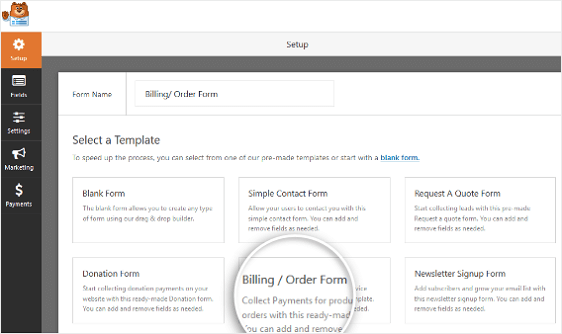
WPForms stworzy dla Ciebie prosty formularz zamówienia.
Krok 2: Dostosuj formularz zamówienia WordPress
W Edytorze formularzy możesz dodać dodatkowe pola, przeciągając je z panelu po lewej stronie do panelu po prawej stronie.
Następnie kliknij pole, aby wprowadzić zmiany. Możesz także kliknąć pole formularza i przeciągnąć je, aby zmienić kolejność pól formularza dropshipping.
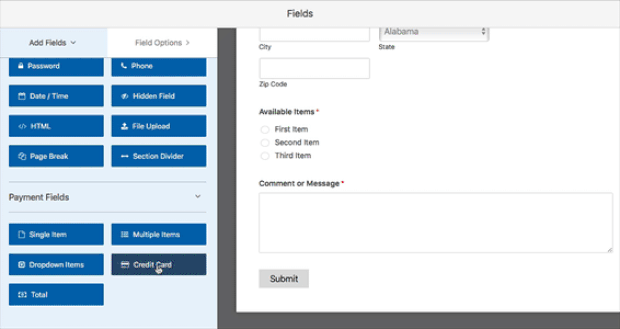
WPForms jest elastyczny i łatwy w użyciu, więc tworzenie całkowicie dostosowanego formularza zamówienia jest bardzo proste.
To powiedziawszy, oto kilka pomysłów na pola formularzy i opcje dostosowywania, które możesz dodać do formularza dropshipping, aby uzyskać więcej konwersji:
- Karta kredytowa: WPForms bezproblemowo integruje się ze Stripe, a nawet obsługuje płatności cykliczne, jeśli masz skonfigurowaną usługę subskrypcji, z której mogą korzystać klienci.
- Wybór obrazu: klienci lubią oglądać zdjęcia rzeczy, które kupują. Dodając opcje obrazów obok przycisków opcji formularza, użytkownicy mogą zobaczyć wizualną reprezentację tego, co kupują, zanim dokonają ostatecznego wyboru.
- Podział sekcji: formularz zamówienia w WordPress dla dropshippingu może być długi w zależności od rodzaju oferowanych produktów. Jeśli chcesz ograniczyć porzucanie formularzy zamówień i ułatwić klientom wypełnianie formularzy, rozważ podzielenie formularza na sekcje.
- Formularz subskrypcji biuletynu: jeśli chcesz, aby klienci mogli się zapisać, dodaj do formularza pole wyboru formularza subskrypcji biuletynu, aby klienci mogli go kliknąć. Oto przegląd wszystkich dostawców usług e-mail marketingu, z którymi integruje się WPForms.
Na koniec możesz podjąć decyzję o utworzeniu formularza zamówienia dropshipping WordPress, który nie akceptuje płatności. Aby uzyskać pomoc w tym kroku, zapoznaj się z naszym samouczkiem dotyczącym tworzenia prostego formularza zamówienia bez płatności online.
Ponadto, jeśli potrzebujesz pomocy w znalezieniu odpowiedniego oprogramowania do fakturowania do pobierania płatności od klientów po złożeniu zamówienia, zapoznaj się z tym zestawieniem najlepszych programów do fakturowania dla formularzy WordPress.
Oczywiście to tylko pomysły, które warto rozważyć. Prawda jest taka, że WPForms to puste płótno i możesz dodawać lub usuwać dowolne pola formularza za pomocą prostego przeciągania i upuszczania.
I mamy dla Ciebie samouczek, jeśli chcesz dowiedzieć się, jak wykorzystać moc rabatów i dodać pole kodu kuponu do swoich formularzy.
Gdy formularz wygląda tak, jak chcesz, kliknij Zapisz .
Krok 3: Skonfiguruj ustawienia formularza
Istnieje wiele ustawień do skonfigurowania w formularzu zamówienia.
Aby rozpocząć, kliknij Ogólne w Ustawieniach. W tym obszarze możesz zmieniać takie elementy, jak nazwa formularza, opis i przesłanie kopii przycisku. Możesz także włączyć dodatkowe funkcje zapobiegania spamowi, aby zabezpieczyć swoją witrynę przed niechcianymi przesyłaniem formularzy.
W sekcji Potwierdzenie możesz wyświetlać wiadomości odwiedzającym witrynę po przesłaniu formularza zamówienia w Twojej witrynie.
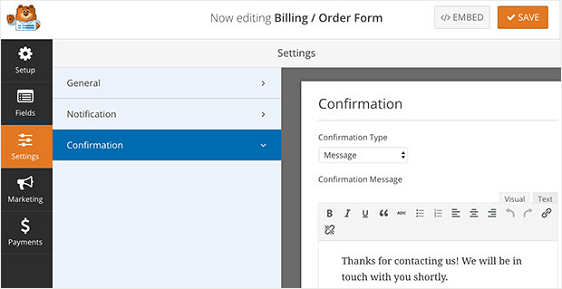
WPForms ma trzy typy potwierdzeń do wyboru: Wiadomość, Pokaż stronę i Przekierowanie. Możesz wybrać jedną lub kombinację.

Na koniec możesz skonfigurować ustawienia płatności formularza. WPForms integruje się z PayPal, Authorize.Net i Stripe.
Aby uzyskać proste instrukcje krok po kroku, zapoznaj się z naszymi samouczkami dotyczącymi instalowania i używania dodatku PayPal oraz instalowania i używania dodatku Stripe tutaj.
Zapoznaj się z naszym samouczkiem dotyczącym umożliwiania klientom wyboru metody płatności, jeśli chcesz zaoferować więcej niż jedną opcję płatności.
Krok 4: Wyślij klientowi potwierdzenie e-mail
Na koniec, a co najważniejsze, podczas tworzenia formularza zamówienia w WordPressie dla dropshippingu, musisz skonfigurować ustawienia powiadomień e-mail.
Powiadomienia to świetny sposób na wysłanie wiadomości e-mail po przesłaniu formularza.
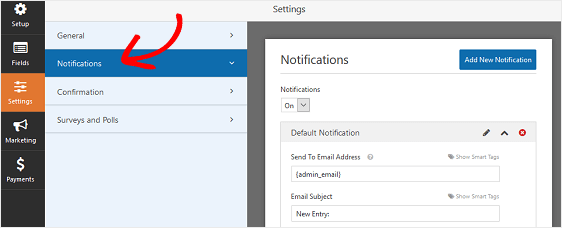
W rzeczywistości, jeśli nie wyłączysz tej funkcji, za każdym razem, gdy ktoś prześle formularz dropshipping na Twojej stronie, otrzymasz o tym powiadomienie.
Ale znowu, jako najpotężniejsza wtyczka do tworzenia formularzy WordPress na rynku, WPForms ułatwia wysyłanie wielu powiadomień z tego samego formularza, dzięki czemu każdy, kto musi wiedzieć, że zamówienie zostało przetworzone, może się o tym od razu dowiedzieć.
Na przykład możesz wysłać powiadomienie e-mail do siebie, członka zespołu, a nawet firmy dropshipping . I oczywiście dotyczy to także Twoich klientów. Po dokonaniu płatności za pośrednictwem formularza zamówienia w Twojej witrynie będą chcieli otrzymać rachunek.
Wspaniałą rzeczą jest to, że możesz dostosować każde powiadomienie, aby zawierało niezbędne informacje z pola formularza.
Aby uzyskać pomoc w konfigurowaniu różnych typów wielu powiadomień, zapoznaj się z tym samouczkiem dotyczącym tworzenia powiadomień z wielu formularzy.
W międzyczasie zapoznaj się z tymi krótkimi krokami, aby utworzyć dodatkowe powiadomienie, które zostanie wysłane do klienta po złożeniu zamówienia w Twojej witrynie.
Zacznij od kliknięcia przycisku Dodaj nowe powiadomienie w sekcji Powiadomienia .
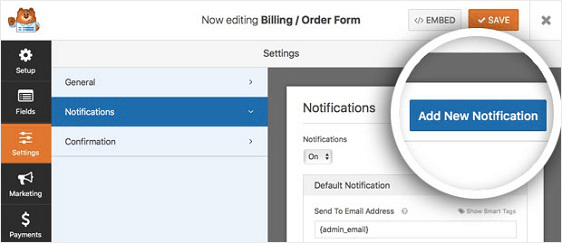
Pojawi się wyskakujące okienko, w którym możesz nazwać nowe powiadomienie. To jest tylko w celach informacyjnych, abyś mógł nazwać to, co chcesz. Kliknij OK .
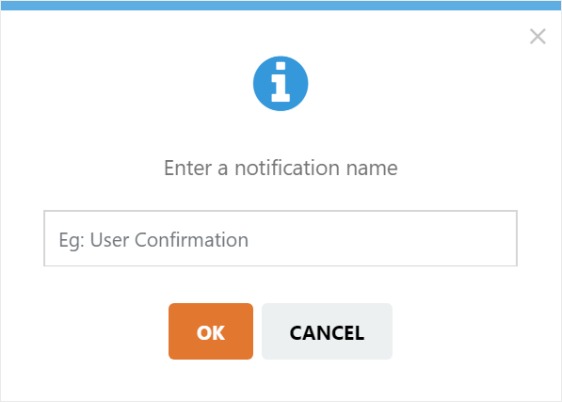
Aby wysłać to powiadomienie do klienta, który wypełnił formularz zamówienia, kliknij opcję Pokaż tagi inteligentne obok pola Wyślij na adres e-mail .
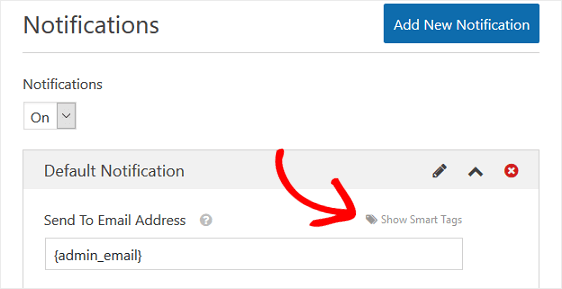
Następnie wybierz E-mail z menu rozwijanego.
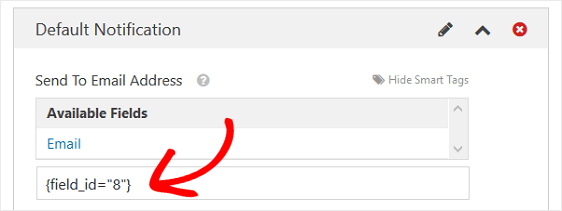
Na koniec przewiń w dół do sekcji Wiadomość i wprowadź wiadomość, którą chcesz, aby klient zobaczył, gdy otrzyma od Ciebie wiadomość e-mail.
Aby dołączyć treść formularza zamówienia do powiadomienia, pamiętaj o zachowaniu {all fields} w wiadomości powiadomienia, aby wszystko, co wypełnił klient, pojawiło się w e-mailu.
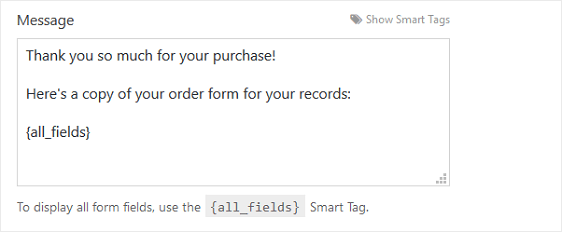
Tworzenie więcej niż jednego powiadomienia e-mail z tego samego formularza to mądry pomysł. Usprawnia Twój biznes i zapewnia, że wszyscy są przez cały czas na bieżąco. W ten sposób zamówienia realizowane na Twojej stronie mogą być bezproblemowo finalizowane.
Krok 5: Dodaj swój formularz Dropshipping do swojej witryny
Po utworzeniu formularza zamówienia dropshipping musisz dodać go do swojej witryny WordPress.
WPForms pozwala dodawać formularze do wielu miejsc w witrynie, w tym do postów na blogu, stron, a nawet widżetów paska bocznego.
Przyjrzyjmy się najpopularniejszej opcji umieszczania posta/strony.
Aby rozpocząć, utwórz nowy post lub stronę w WordPressie. Następnie kliknij wewnątrz pierwszego bloku (pusty obszar pod tytułem strony) i kliknij ikonę Dodaj WPForms .
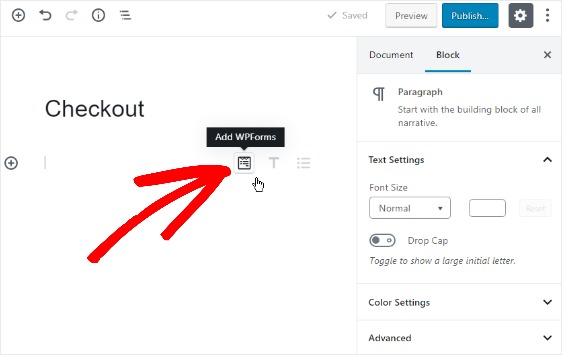
Poręczny widżet WPForms pojawi się wewnątrz twojego bloku. Kliknij wyświetlone menu WPForms i wybierz formularz z już utworzonych, który chcesz wstawić na swoją stronę lub post.
Wybierz formularz płatności/zamówienia.
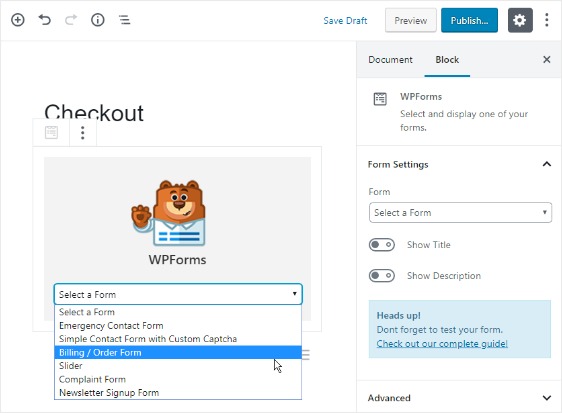
Następnie opublikuj swój post lub stronę, aby formularz zamówienia pojawił się w Twojej witrynie, aby odwiedzający mogli go zobaczyć.
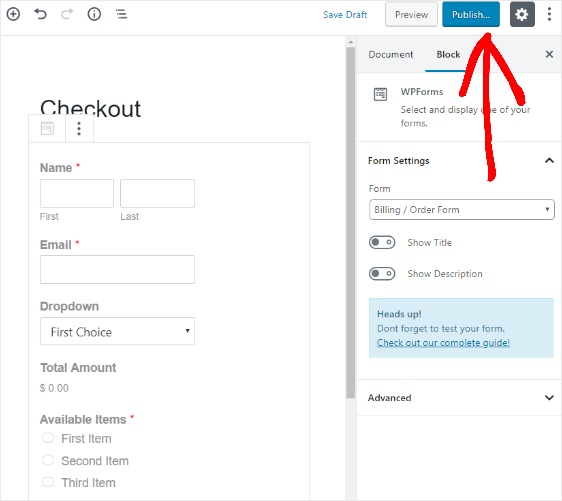
Ostatnie przemyślenia na temat WordPressa dla Dropshipping
I masz to! Wiesz już, jak stworzyć prosty formularz zamówienia WordPress dla dropshippingu.
Jeśli szukasz sposobów na zwiększenie sprzedaży poprzez zamówienie dropshipping od, zapoznaj się z tymi pomocnymi przewodnikami:
- Jak zwiększyć sprzedaż dzięki zamówieniu z optymalizacji
- Jak dodać opcje produktu, które zmieniają cenę całkowitą?
Więc na co czekasz? Zacznij już dziś od najpotężniejszej wtyczki formularzy WordPress. WPForms działa jako świetna wtyczka do dropshippingu WordPress.
I nie zapomnij, jeśli podoba Ci się ten artykuł, śledź nas na Facebooku i Twitterze.
